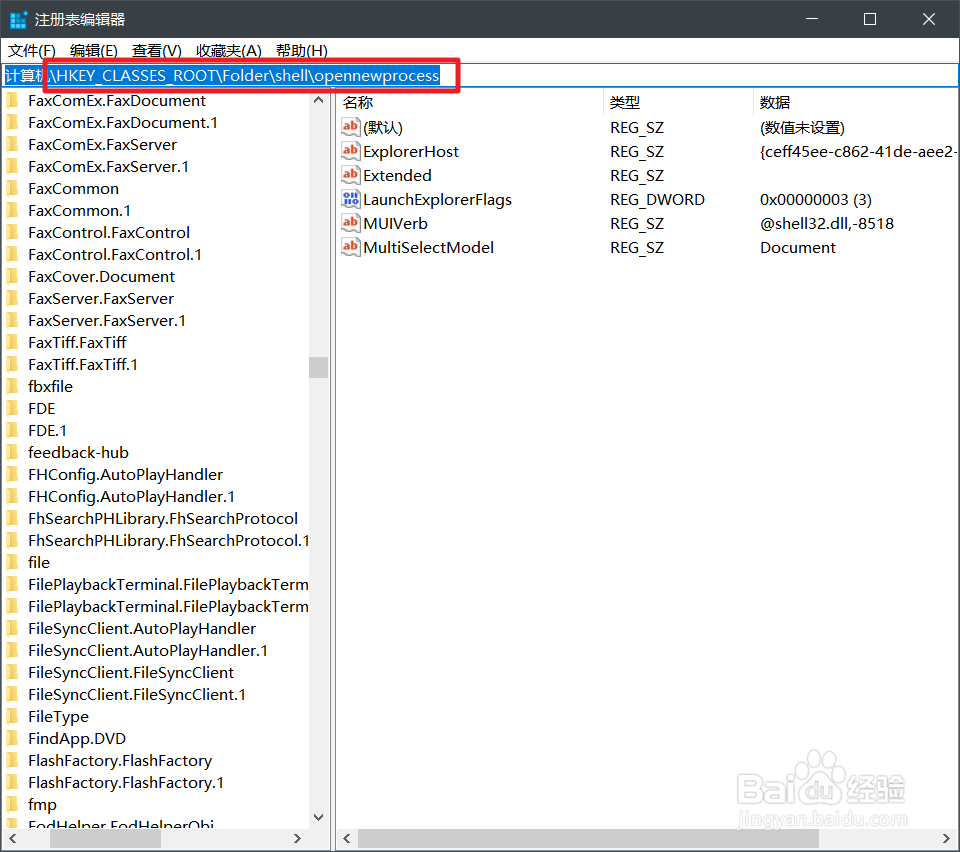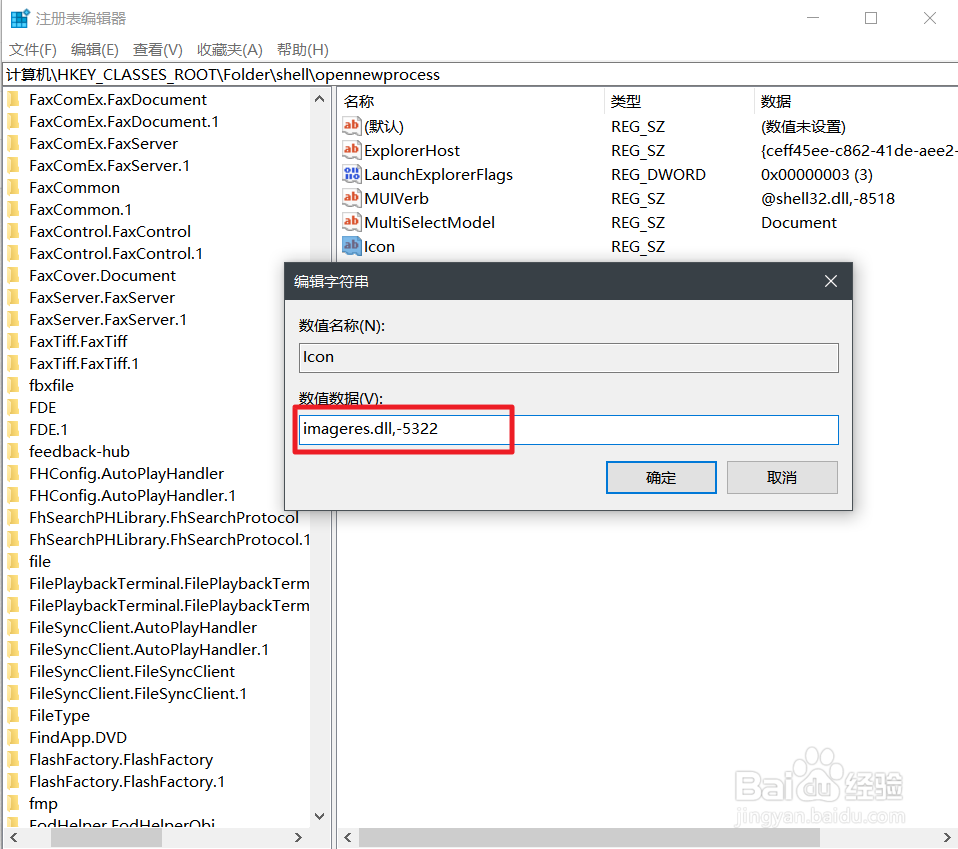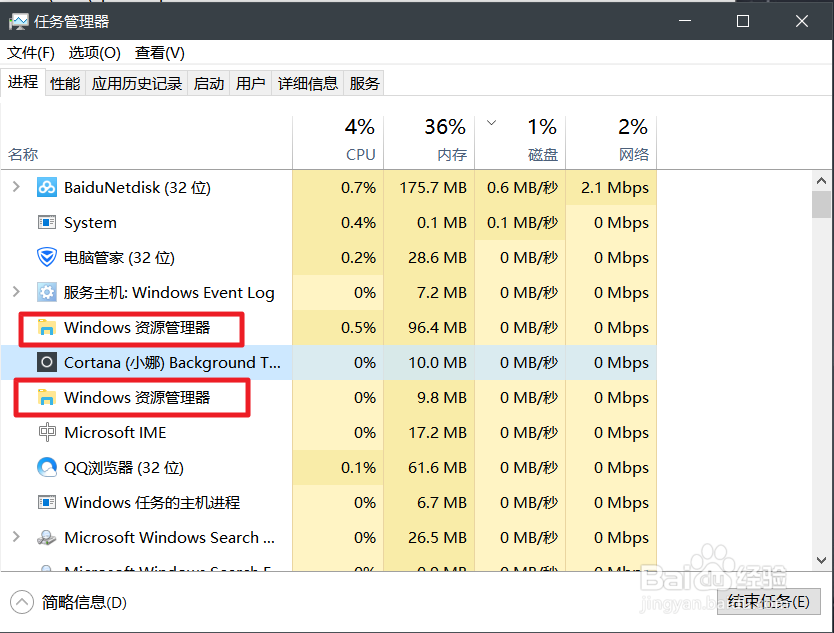1、按“win+R” 输入 :regedit然后单击“确定”
2、打开“注册表编辑器”后定位到:HKEY_觊皱筠桡CLASSES_ROOT\Folder\shell\opennewprocess
3、然后删除字符串值 “Extended”。(鼠标右键单击“Extended”选择:“删除”)
4、使用鼠标右键单击空白处 选择“新建→字符串值”。命名为 : Icon
5、双击打开我们刚才新建的字符串值 “数值数据”修改为:imageres.dll,-5322。最后重启资源管理器
6、我们看看最后的效果。选择一个文件夹, 用鼠标右键单击 在弹出来的菜单中选择“在新进程中打开”
7、这个时后我们不能发现“打的进程了几个资源管理器 。打开“任务管理器”看看,正在运行的的资源管理器有两个。